În procesul de lucru, orice utilizator mai devreme sau mai târziu există o anumită cantitate de blocuri create de el însuși sau împrumutate de la colegii săi. Pentru cei care sunt atrage, de exemplu, echipamente non-standard, blocurile pot fi o duzină, dar constructorii și dezvoltatorii de produse pentru colegii lor pot fi de sute sau mii.
Întrebarea firească care începe să se chinuie utilizatorul într-o astfel de situație - modul de a gestiona toate această economie, deoarece blocurile sunt adesea stocate în fișiere diferite, care, la rândul lor, sunt în dosare diferite ale proiectului. În această situație, pentru a localiza și introduceți unitatea corespunzătoare este necesară pentru a deschide o grămadă de fișiere (și, din păcate, vor fi necesare în aceasta din urmă!).
Propun să încerc să găsesc cea mai bună opțiune, pentru care luăm în considerare trei modalități posibile de organizare a lucrărilor cu blocuri pentru a le crește complexitatea și ușurința în utilizare.
1. Lipiți dintr-un fișier. Rulați comanda Insert (_insert). În fereastra Insert Box, specificați fișierul pe care doriți să îl inserați. Fișierul este inserat complet în desenul curent, adică pentru această metodă este necesar ca fiecare bloc să fie stocat într-un fișier separat. Punctul de inserare al fișierului va fi același cu zero a coordonatelor. Chiar dacă obiectele nu sunt îmbinate în blocuri în fișierul inserat, în fișierul curent întregul desen va fi prezentat ca un singur bloc.
2. Centrul de control (Centrul de proiectare). Porniți Centrul de Control (TSUVKL sau _adcenter sau Ctrl + 2) în browser-ul în panoul din stânga, selectați fișierul, și blochează-l, în timp ce pe dreapta sunt eboșe vizuale.
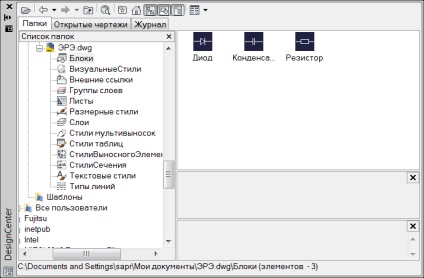
Pentru a introduce unitatea dorită de la Centrul de Control sau trageți-l în desen - unitate este introdusă cu opțiunile implicite, sau dublu-clic pe ea - începe să inserați comanda bloc. Este important ca, odată inserați un bloc în desen, să obținem copia în documentul curent și nu este nevoie să îl inserați de fiecare dată dintr-un fișier extern.
3. Paleta de unelte de blocuri. Pentru comoditatea de a lucra cu blocuri în AutoCAD există palete de unelte (Ctrl + 3), pe care există, printre altele, blocuri. Pentru a crea o paletă proprie cu blocurile de care avem nevoie, vom intra în Centrul de Control. selectați fișierele de care avem nevoie cu descrierile blocurilor și faceți clic pe butonul din dreapta - Crearea paletei de instrumente.

Sistemul va crea o nouă paletă pentru noi și va cere numele.
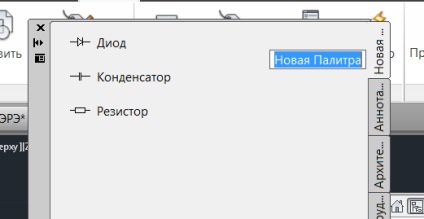
Linia de fund: toate cele trei modalități de a organiza munca cu blocuri au dreptul la viață și îndeplinesc pe deplin sarcina principală. Organizarea de unități de stocare în modul de „o unitate - un fișier“ este simplu, dar extrem de ineficiente, blocuri inserând din diferite fișiere prin intermediul Centrului de control este simplu și lucid, dar necesită găsirea fișierul dreapta și blocați-l. Palete - un mod convenabil și eficient de a lucra cu blocuri, eliminând utilizatorul de la munca de rutină pentru a găsi blocurile potrivite în diferite fișiere.
Citiți alte articole utile în Sfaturi și trucuri
Alte materiale interesante
Articole similare
Trimiteți-le prietenilor: